目次
プリンターがうまく動いているときは素晴らしい装置だが、故障すると信じられないほど迷惑なものだ。
あなたのプリンタは、あなたのカップルのためにスムーズに動作し、数え切れないほどのプリントを作成するかもしれませんが、それはまた、誤動作したり、完全に動作しなくなる可能性があります。 ここでは、最も頻繁にプリンタの問題のいくつかを見て、あなたの文書を印刷しているかどうかを確認します。
プリンターの使いすぎや部品の劣化など、単純な原因が考えられます。 意外なことに、プリンターの使用量が少ないと、インクが乾燥してインクジェット・プリンターのノズルが詰まるなど、印刷に問題が生じることもあります。 また、糸くずなどのゴミがプリンターを詰まらせ、紙詰まりや破損の原因になることもあります。
エラーメッセージは通常、プリンタのドライバがコンピュータに正しくインストールされていないか、デバイスドライバが故障していることを示します。
このガイドのおかげで、Windows 10で動かないプリンターが、いくつかの簡単な手順で復活させることができる。

Windowsの「プリンタドライバが使用できません」エラーの原因
プリンターが反応しない場合、さまざまな原因が考えられます。 まず、トレイに用紙がセットされているか、空のトナーカートリッジがないかなど、基本的なことから確認することをお勧めします。 プリンターのエラーを示すランプが点灯していないか、Windowsコンピューターにエラーが表示されていないか、その他の可能性のあるインジケーターも確認してください。
さらに、オペレーティング・システムを古いバージョンのWindowsからWindows 10にアップデートしたばかりなのに、お使いのデバイスが印刷できなくなったとします。 この場合、アップグレードの手順でプリンタードライバーのソフトウェアが破損した可能性があります。 さらに、Windowsの最新バージョンで古いプリンタードライバーを使用している可能性もあります。
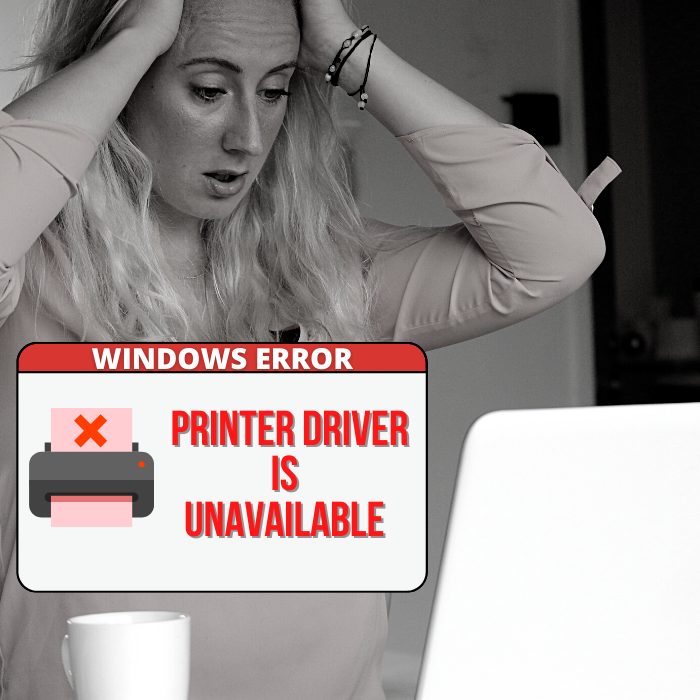
ウィンドウズ10がリリースされたとき、マイクロソフトは一部のソフトウェアやアプリケーションには後方互換性を提供しないと表明した。 同じことが一部のプリンタードライバーにも言え、一部のプリンターメーカーはプリンタードライバーのアップデートを十分に行わなかったため、問題はさらに複雑になった。
プリンタドライバが使用できない問題は、古いプリンタドライバや不良ファイルが原因である可能性があります。 幸い、論理的なアプローチを採用すれば、すぐに解決することができます。 今すべきことは、Windowsデバイスの新しい更新プログラムをチェックし、プリンタの最新のドライバをインストールすることです。
なぜ正しいプリンタードライバーを持つことが重要なのか
プリンタードライバーとは何かを基本的に理解することで、Windowsの「プリンタードライバーが使用できません」エラーを解決することができます。 プリンタードライバーは、お使いのデバイスがプリンターと通信できるようにするシンプルなプログラムです。

ドライバーの主な役割は2つあり、1つはコンピューターとプリンターをつなぐ役割を果たし、プリンターの物理的な詳細や仕様をコンピューターに認識させることです。 次に、ドライバーは印刷データをプリンターに理解させるための信号に変換する役割を果たします。
プリンターが正しくセットアップされていない場合、または誤ったプリンタードライバー・ソフトウェアがコンピューターにインストールされている場合、コンピューターはプリンターを認識することができません。
一方、プラグアンドプレイプリンターは、Windows 10に含まれる汎用のプリンタードライバーを使用することができるため、追加のOEMドライバーをインストールする必要はありません。 しかし、汎用のソフトウェアデバイスでは、プリンター固有の機能や設定が使用できない場合があるため、プリンターを十分に活用できないことがよくあります。
「プリンタドライバが使用できません」エラーのトラブルシューティングステップ
プリンター・インク・カートリッジを交換しても、印刷できない問題を解決することはできませんし、スキャンやコピーなどの同様の機能を使用することもできません。 この問題に遭遇した場合は、以下に概説するトラブルシューティング・ステップのいずれかを試して、「プリンター・ドライバーが使用できません」エラーを解決してください。

最初の方法 - Windowsの新しいアップデートをチェックする
Windowsアップデートをまだインストールしていない場合、プリンタードライバーの問題を解決できる可能性を見逃している可能性があります。 Windowsアップデートの重要性は明らかで、新しいアップデートには新機能、ドライバーのアップグレード、ウイルスデータベースの定義、バグの修正が含まれています。 また、プリンターだけでなく、Windows 10の他のドライバーの古いドライバーも修正される可能性があります。
- キーボードの "Windows "キーを押しながら "R "キーを押して実行コマンドを表示し、"control update "と入力してエンターキーを押す。

- Windows Updateウィンドウで「アップデートの確認」をクリックし、利用可能なアップデートがない場合は、「最新の状態です」というメッセージが表示されます。
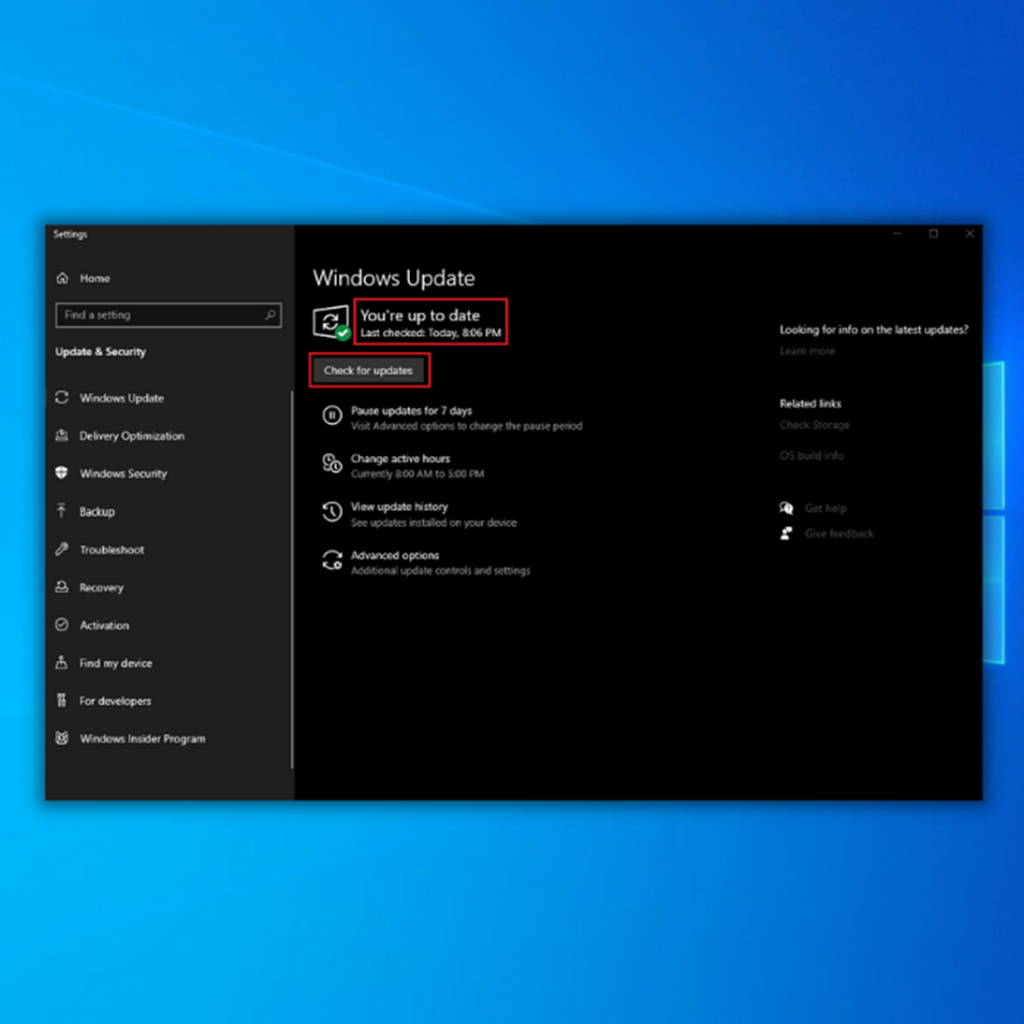
- Windows Updateツールで新しい更新プログラムが見つかったら、それをインストールし、更新プロセスが完了するのを待ちます。 インストールのためにコンピュータの再起動が必要になる場合がありますので、ご注意ください。

- コンピュータを再起動した後、文書を印刷してみて、「プリンタドライバが使用できません」エラーが修正されたかどうかを確認してください。 コンピュータがプリンタのドライバのインストールに失敗し、ドライバが使用できませんエラーがまだ表示される場合は、次の手順に進んでください。
第二の方法 - プリンタドライバの再インストール
お使いのコンピュータのドライバが壊れていたり、古くなっている可能性があります。 このような場合は、プリンタの現在のドライバをアンインストールし、最新のドライバをインストールする必要があります。 以下のガイドに従って既存のプリンタドライバをアンインストールし、同じ手順で正しいドライバをダウンロードしてインストールすることができます。
第3の方法 - デバイスマネージャでプリンタドライバを手動で更新する
Windows Updateツールによる自動更新がうまくいかなかった場合は、手動で更新することもできます。 以下の手順に従って、デバイスマネージャでプリンタドライバのすべてのドライバを手動でインストールしてください。
- Windows "キーと "R "キーを押し、実行コマンドラインに "devmgmt.msc "と入力し、Enterキーを押してデバイスマネージャーウィンドウを開きます。
- デバイスのリストで、"プリンター "または "プリントキュー "を展開し、プリンターを右クリックして "ドライバーの更新 "をクリックし、"ドライバーの自動検索 "をクリックします。
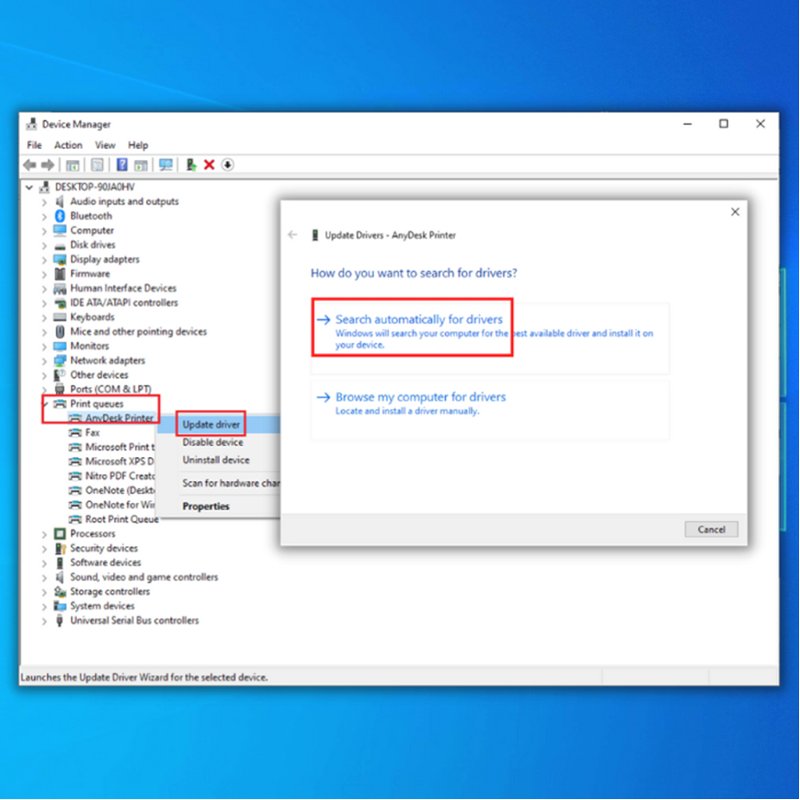
- デバイスマネージャーがお使いのプリンターモデルで利用可能なドライバーを見つけるのを待つか、プリンターメーカーのウェブサイトにアクセスして最新のドライバーを手動でダウンロードし、それをインストールして古いドライバーを置き換えることができます。 更新されたドライバーソフトウェアは、公式ソースからのみダウンロードすることが重要です。 HPプリンターをお持ちの場合は、HPプリンタードライバーを公式ウェブサイトからのみダウンロードしてください。他のプリンターブランドでも同様だ。
- 上記の手順でドライバのアップデートが完了したら、コンピュータを再起動し、Windows OS上のプリンタドライバの問題が解決されたかどうかを確認してください。
第4の方法 - ドライバが利用できませんプリンタのエラーを自動的に修正する
ドライバが利用できないプリンターエラーを手動で修正する忍耐力や技術力がない場合は、フォルテクトのような自動システム更新・修復ソリューションを使って古いドライバを自動的に更新するという選択肢があります。

フォルテクトは、コンピュータの基本的な問題を解決し、データ損失、アドウェア、ハードウェアの故障から保護し、破損したシステムファイルを修正し、プリンタの適切なドライバを自動的にダウンロードしてインストールします。 などのコンピュータの問題を素早く修復し、3つの簡単なステップでウイルスを除去することができます:
- お好みのインターネット・ブラウザを使い、フォルテクトの公式サイトにアクセスして最新のセットアップ・ファイルをダウンロードし、プログラムをインストールする。
- FortectがWindows PCにインストールされると、Fortectのホームページが表示されます。 Start Scanをクリックし、Fortectにコンピュータで実行する必要があることを分析させます。
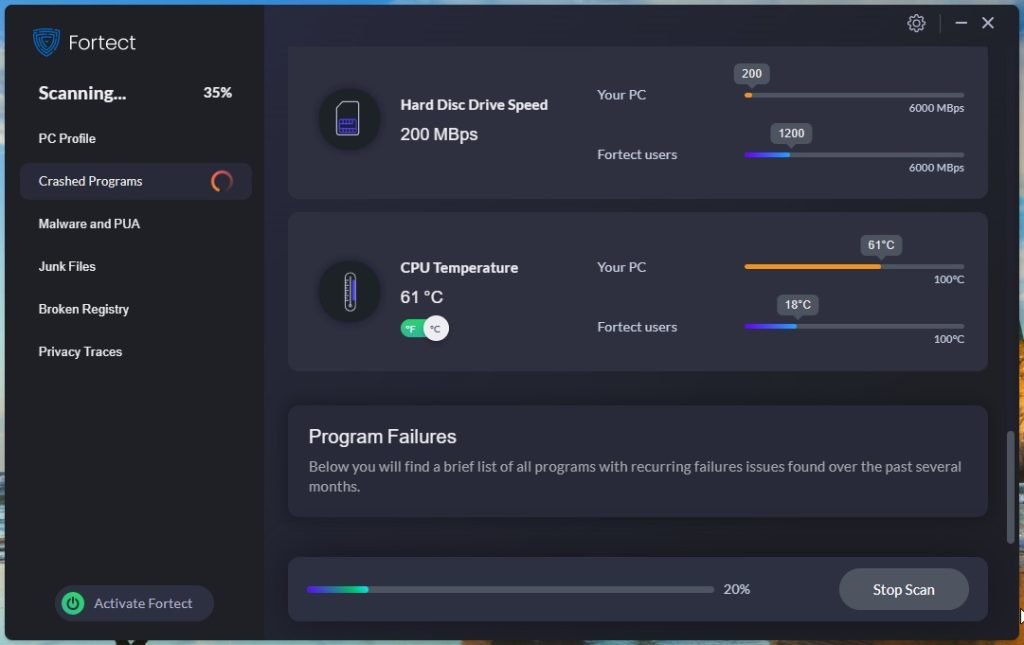
- スキャンが完了したら、[修復を開始]をクリックして、Fortectが検出したコンピュータのDriver is Not Available Printerエラーの原因となっているすべての項目を修復します。
- フォルテクトが互換性のないドライバの修復と更新を完了したら、コンピュータを再起動し、Windowsの「プリンタドライバが使用できません」エラーが修正されたかどうかを確認してください。
まとめ
上記の手順を順番に行うことで、プリンターが反応しない原因を絞り込むことができます。 プリンタードライバーが使用できない問題は、Windows 10を手動でアップデートし、新しいプリンタードライバーをインストールすることで解決できます。
しかし、インターネットで珍しいプリンタードライバーを探すのは時間の無駄です。 また、コンピューターやプリンターに互換性のないドライバーをインストールするのも避けたいものです。 フォルテクトは、エラーの修正に加えて、コンピューターのパフォーマンスに影響を与える可能性のあるその他の問題を分析します。

